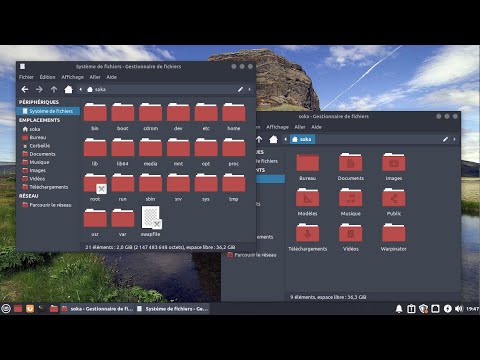Nous allons vous montrer comment faire afficher Aero Peek instantanément à la place. Ces procédures sont les mêmes sous Windows 10 et 7, sauf mention contraire. Le bouton Afficher le bureau est très étroit et difficile à voir dans Windows 10, mais si vous vous assurez simplement de déplacer votre souris à l'extrême droite de la barre des tâches, Aero Peek fonctionnera.
REMARQUE: ce hack de registre ne fonctionne pas sous Windows 8.
Comment changer le délai Aero Peek avec un piratage de registre
Il existe un simple petit hack de registre qui changera la durée entre le survol du bouton Afficher le bureau dans le coin inférieur droit de la barre des tâches et l’affichage de l’Aero Peek.
Avertissement standard: l’Éditeur de registre est un outil puissant; une utilisation incorrecte peut rendre votre système instable, voire inutilisable. C'est un hack assez simple et tant que vous vous en tenez aux instructions, vous ne devriez pas avoir de problèmes. Cela dit, si vous n’avez jamais utilisé ce logiciel auparavant, envisagez de lire comment utiliser l’Éditeur du Registre avant de commencer. Et sauvegardez définitivement le registre (et votre ordinateur!) Avant d'apporter des modifications.
Pour commencer, ouvrez l’Éditeur de registre en cliquant sur Démarrer et en tapant
regedit
. Appuyez sur Entrée pour ouvrir l’Éditeur de registre et autorisez-le à modifier votre ordinateur.

HKEY_CURRENT_USERSoftwareMicrosoftWindowsCurrentVersionExplorerAdvanced
Cliquez sur la clé Advanced, puis double-cliquez sur la valeur «DesktopLivePreviewHoverTime» à droite.

0
(zéro) dans la boîte «Données de la valeur» (qui fonctionne également très bien en hexadécimal). La valeur par défaut est 500 ou une demi-seconde. Cliquez sur le bouton "OK" pour accepter le changement et fermer la boîte de dialogue.


Téléchargez notre base de registre en un clic pour rendre Aero Peek instantané
Si vous ne souhaitez pas vous plonger vous-même dans le registre, nous avons créé des hacks de registre téléchargeables que vous pouvez utiliser. Le fichier zip suivant contient deux fichiers. Double-cliquez sur le fichier InstantAeroPeek.reg et cliquez sur les invites pour définir la clé de registre DesktopLivePreviewHoverTime sur 0 (zéro) afin qu'Aero Peek fonctionne instantanément. Pour restaurer la valeur par défaut (500) d'une demi-seconde pour Aero Peek, cliquez deux fois sur le fichier RestoreDefaultAeroPeek.reg et suivez les instructions. N'oubliez pas qu'une fois que vous avez appliqué le piratage instantané Aero Peek ou restauré la valeur par défaut, déconnectez-vous de votre compte, reconnectez-vous ou redémarrez explorer.exe pour que les modifications prennent effet.
Instant Aero Peek Pirater
Ces hacks ne sont en réalité que la clé applicable, définie sur les valeurs dont nous avons parlé dans cet article, puis exportées vers un fichier.REG. Si vous aimez vous amuser avec le registre, prenez le temps d’apprendre à créer vos propres piratages.